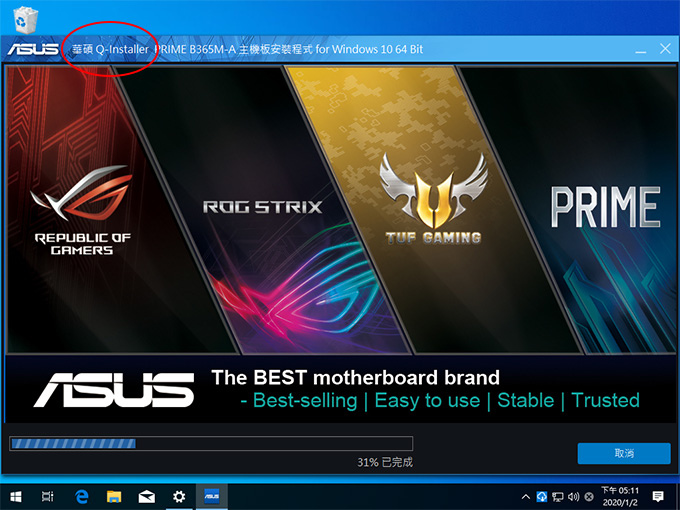
電腦(重灌)安裝完系統之後,接下來就是安裝主機板的驅動程式。
一般是直接拿主機板的驅動程式光碟來安裝,這樣最簡單,但現在的電腦不一定有光碟機啊,所以你必須到主機板官網下載最新版的驅動程式來安裝。
但我最近組裝了一台電腦,主機板是華碩 PRIME B365M-A,我在安裝win10系統的時候,我是沒有插網路線的,而且我的win10是官網下載的原始版本,但我安裝完win10之後,居然跳出一個提示要我安裝華碩 Q-Installer。(見鬼,華碩是怎麼辦到的,他怎麼會知道,我還沒插網路線耶)
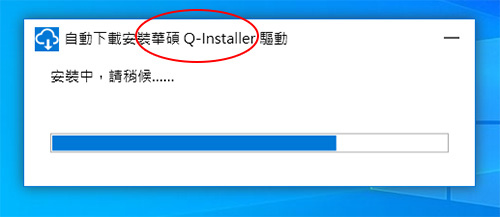
我按了yes之後,因為我沒插網路線,所以還提示我要連上網才能下載。ok,我插一下網路線之後居然真的開始下載了,接著安裝後就是以下畫面。
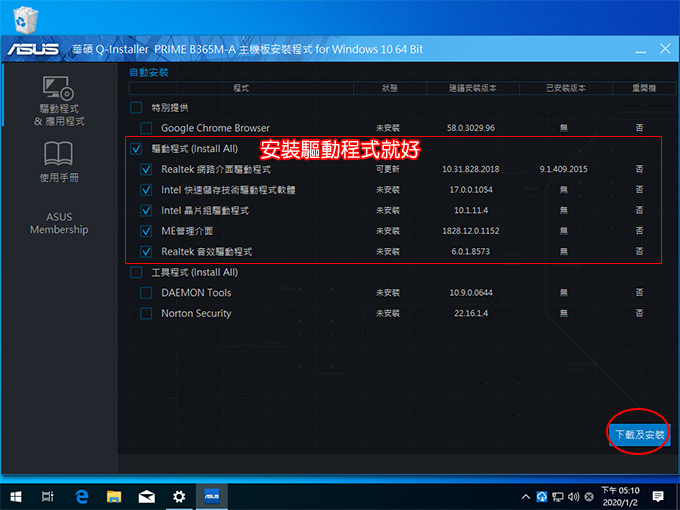
▲選擇安裝驅動程式就好→下載及安裝
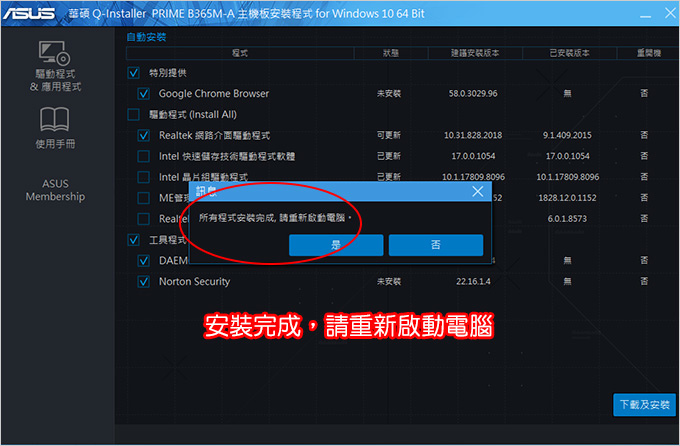
▲安裝完成,請重新啟動電腦
以上這個驅動程式安裝其實沒什麼,你放光碟就是這個畫面,但我今天特地寫這一篇,我的意思是,華碩這個功能太強大了,為何我根本沒插網路線,你居然會主動提示下載華碩 Q-Installer,接下來是全自動的幫我把驅動程式安裝到好,這個厲害。
真的是新手救星,你連能上官網下載都不必了,直接幫你安裝最適合+最新版的驅動程式。
我不知道微星主機板有沒有這種功能,但我確定技嘉還沒有。
好,本文就到這裡,給您參考。
網友補充:
微星要連網 live update
文章標籤
全站熱搜




 留言列表
留言列表